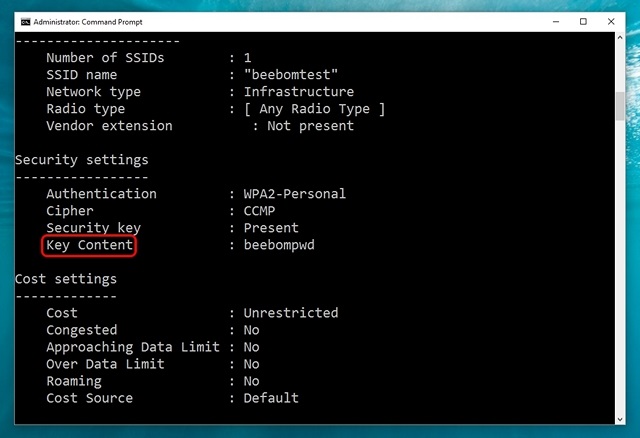Lorsque nous nous connectons généralement à un réseau Wi-Fi, nous ne payons vraiment pas beaucoup d’attention au mot de passe WiFi et ainsi, nous avons tendance à l’oublier au fil du temps. Oui, nous avons tous été là mais cela ne compte pas vraiment parce que nous sommes connectés au réseau WiFi, non? Toutefois, si la connexion WiFi commence à agir et il y a un besoin d’oublier le réseau et de le reconnecter à nouveau à partir de zéro. En outre, vous pourriez avoir besoin de partager le mot de passe avec un ami de la vôtre. Alors que vous pouvez toujours se souvenir d’un mot de passe WiFi par coeur ou notez-le quelque part, Windows vous propose une solution plus élégante.Windows 10 (et itérations précédentes de Windows) vous permet de visualiser les mots de passe WiFi enregistrés avec facilité. Voici comment faire:
Voir Mot de passe du réseau WiFi actuel
Si vous voulez connaître le mot de passe du réseau WiFi que vous êtes actuellement connecté, vous pouvez le faire facilement avec Windows 10:
1. Faites un clic droit sur le bouton du menu Démarrer et allez dans » Connexions réseau « .
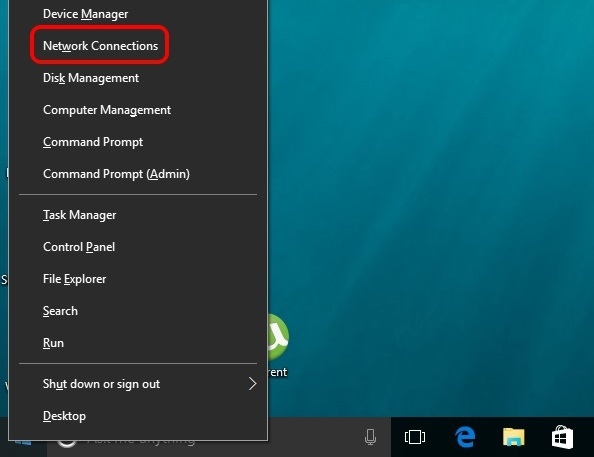
2. Dans la page Connexions réseau, cliquez droit sur »Connexion réseau sans fil » et cliquez sur « Status ».
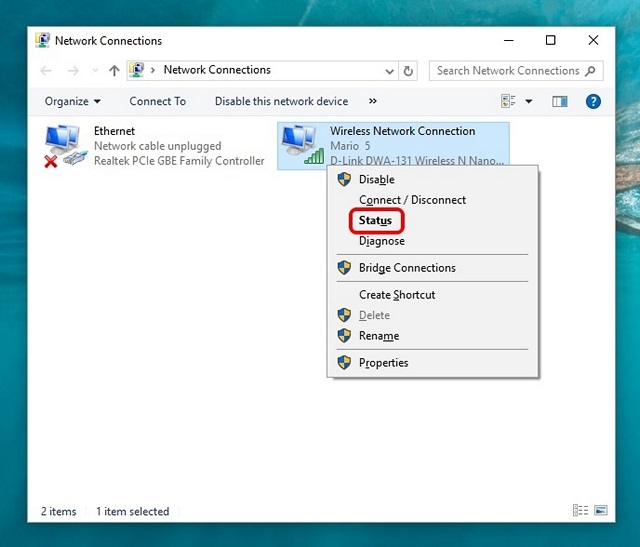
3. Ensuite, allez dans « Propriétés sans fil» . Dans la boîte de dialogue Propriétés sans fil, accédez à l’ onglet « Sécurité » et cocher la case « Afficher les caractères » pour voir le mot de passe du réseau WiFi.
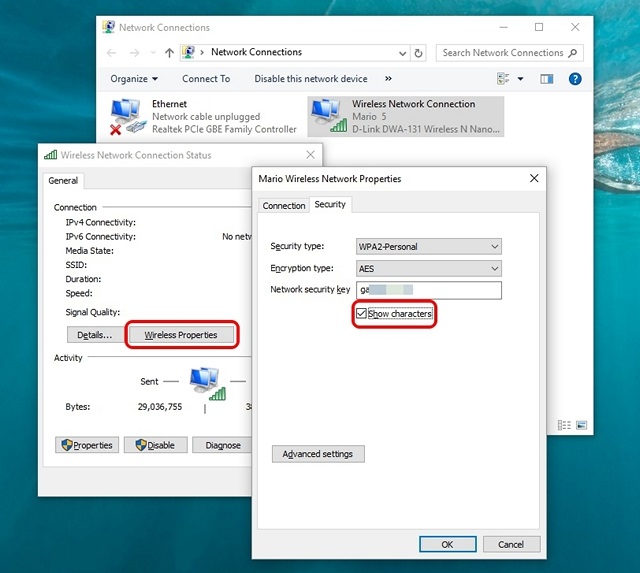
Voir le mot de passe des réseaux WiFi précédemment connectés
Si vous voulez connaître les mots de passe des réseaux WiFi que vous avez déjà connecté, vous pouvez le faire aussi sur Windows 10:
1. Faites un clic droit sur le bouton du menu Démarrer et ouvrir « Command Prompt (Admin) ».
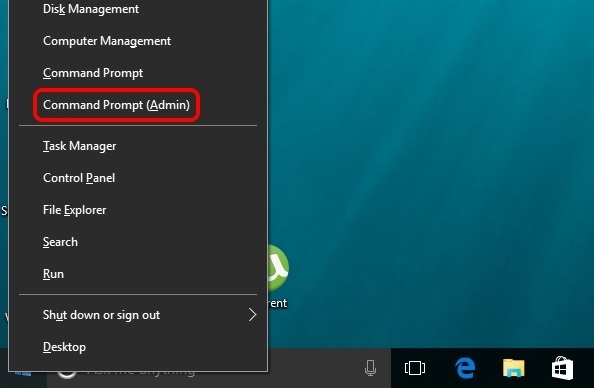
2. Dans l’ invite de commande, tapez d’ abord la commande » show profiles wlan netsh » (sans les guillemets) et appuyez sur Entrée pour obtenir une liste de tous les réseaux WiFi que vous avez jamais connecté à.
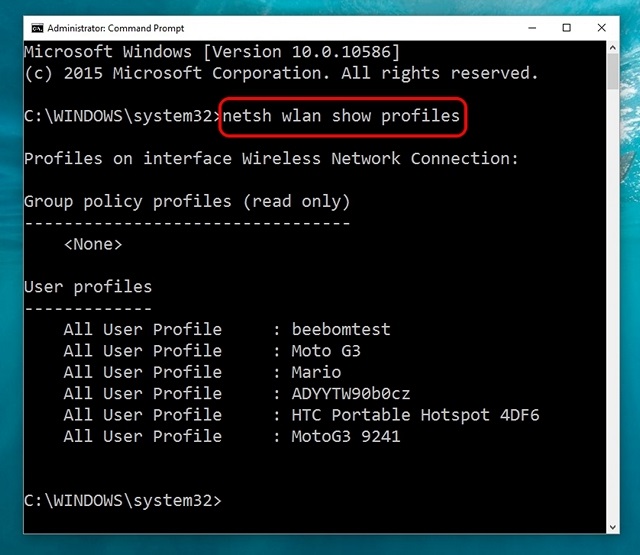
3. Ensuite, tapez la commande » netsh wlan show nom de profil key = NetworkName = clear » et appuyez sur Entrée pour obtenir des renseignements sur le réseau WiFi. Ne pas oublier de remplacer NetworkName avec le nom du réseau Wi – Fi , dont le mot de passe que vous voulez savoir.

4. Une fois que vous avez entré la commande, vous trouverez le mot de passe du réseau WiFi dans » contenu Key « .